De kaart verkennen
De Apple Watch heeft een snelle blik Kaarten, waarmee u snel een blik op uw locatie en de omgeving kunt werpen, en een volledige Kaarten-app, waarmee u een groter gebied kunt verkennen en een routebeschrijving kunt opvragen.
Vraag Siri. "Laat Berlijn op de kaart zien."
WAARSCHUWING: Zie Belangrijke veiligheidsinformatie voor belangrijke informatie over het voorkomen van afleidende bezigheden die tot gevaarlijke situaties kunnen leiden.
Een kaart bekijken: Open de Kaarten-app ![]() op uw Apple Watch. Om snel een blik op uw locatie te werpen, kunt u ook op de wijzerplaat omhoog vegen en vervolgens naar de snelle blik Kaarten vegen. Tik op de snelle blik Kaarten om de Kaarten-app te openen.
op uw Apple Watch. Om snel een blik op uw locatie te werpen, kunt u ook op de wijzerplaat omhoog vegen en vervolgens naar de snelle blik Kaarten vegen. Tik op de snelle blik Kaarten om de Kaarten-app te openen.
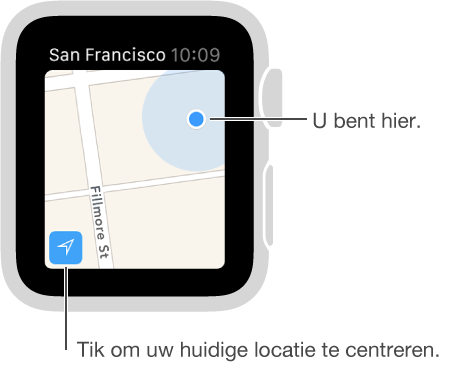
Verschuiven en in- en uitzoomen: Om de kaart te verschuiven, sleept u met één vinger. Om in of uit te zoomen draait u de Digital Crown. U kunt ook dubbel op de kaart tikken om in te zoomen op de plek waar u tikt. Tik op de pijl linksonder om terug te gaan naar uw huidige locatie.
Zoeken op de kaart: Druk stevig op het scherm met de kaart, tik op 'Zoek' en tik vervolgens op 'Dicteer' of tik op een locatie in de lijst met locaties die u onlangs hebt verkend.
Informatie over een oriëntatiepunt of gemarkeerde locatie opvragen: Tik op de locatiemarkering op de kaart en draai vervolgens de Digital Crown om door de informatie te scrollen. Tik op < linksboven om terug te keren naar de kaart.
Een speld plaatsen: Houd uw vinger op de plek op de kaart waar u de speld wilt plaatsen, wacht totdat u de speld ziet verschijnen en laat los. U kunt nu op de speld tikken voor adresinformatie of de speld als eindpunt voor een routebeschrijving gebruiken. Om de speld te verplaatsen, plaatst u er een op een nieuwe locatie.
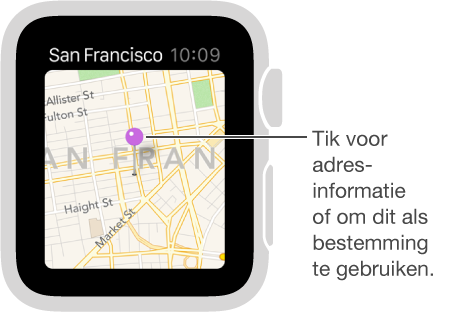
Het adres van een plek op de kaart achterhalen (bij benadering): Plaats een speld op de locatie en tik vervolgens op de speld om adresinformatie te bekijken.
Naar een locatie bellen: Tik op het telefoonnummer in de adresinformatie. Om over te schakelen naar uw iPhone, veegt u omhoog op het iPhone-symbool linksonder op het toegangsscherm en tikt u vervolgens op de groene balk boven in het scherm.
Het adres van een contactpersoon op de kaart bekijken: Druk stevig op het scherm met de kaart, tik op 'Contacten', draai de Digital Crown om te scrollen en tik op de contactpersoon.
Uw huidige locatie en de naaste omgeving bekijken: Open Kaarten ![]() en tik op de pijl voor de huidige locatie linksonder. U kunt ook naar de snelle blik Kaarten vegen, die altijd laat zien waar u bent. Als u een komende activiteit in uw agenda hebt, laat de snelle blik Kaarten zien hoe u daar komt.
en tik op de pijl voor de huidige locatie linksonder. U kunt ook naar de snelle blik Kaarten vegen, die altijd laat zien waar u bent. Als u een komende activiteit in uw agenda hebt, laat de snelle blik Kaarten zien hoe u daar komt.